Manuale utente di iPad
- Benvenuto
- Novità in iOS 12
-
- Riattivare e sbloccare
- Informazioni sui gesti di base
- Imparare i gesti per i modelli con Face ID
- Esplorare la schermata Home e le app
- Modificare le impostazioni
- Scattare un'istantanea dello schermo
- Regolare il volume
- Modificare o disattivare i suoni
- Cercare contenuti
- Utilizzare e personalizzare Centro di Controllo
- Visualizzare e organizzare la vista Oggi
- Accedere alle funzionalità da “Blocco schermo”
- Viaggiare con iPad
- Impostare il tempo di utilizzo, i permessi e le limitazioni
- Sincronizzare iPad tramite iTunes
- Caricare e controllare lo stato della batteria
- Informazioni sulle icone di stato
-
- Trova Amici
- Trova iPhone
- Metro
-
- Configurare iMessage
- Inviare e ricevere messaggi di testo
- Animare i messaggi
- Inviare foto, video e audio
- Utilizzare le app iMessage
- Utilizzare le animoji e le memoji
- Inviare un effetto Digital Touch
- Inviare e ricevere somme di denaro con Apple Pay
- Modificare le notifiche
- Filtrare, bloccare ed eliminare i messaggi
-
- Visualizzare foto e video
- Modificare foto e video
- Organizzare le tue foto in album
- Cercare in Foto
- Condividere foto e video
- Vedere i tuoi ricordi
- Trovare persone in Foto
- Sfogliare le foto in base alla posizione
- Utilizzare “Foto di iCloud”
- Condividere foto tramite gli album condivisi su iCloud
- Utilizzare “Il mio streaming foto”
- Importare foto e video
- Stampare le foto
- Borsa
- Suggerimenti
-
- Condividere documenti dalle app
- Condividere file da iCloud Drive
- Condividere file utilizzando AirDrop
-
- Configurare “In famiglia”
- Condividere gli acquisti con gli altri membri della famiglia
- Attivare “Chiedi di acquistare”
- Nascondere gli acquisti
- Condividere le iscrizioni
- Condividere foto, un calendario e altro ancora con i membri della famiglia
- Individuare il dispositivo di un membro della famiglia
- Configurare “Tempo di utilizzo” per i membri della famiglia
-
- Accessori inclusi con iPad
- Connettere dispositivi Bluetooth
- Riprodurre contenuti audio e video in streaming su altri dispositivi
- Collegarsi a una TV, a un proiettore o a un monitor
- Controllare l'audio su più dispositivi
- Apple Pencil
- Utilizzare Smart Keyboard e Smart Keyboard Folio
- Utilizzare Magic Keyboard
- AirPrint
- Handoff
- Utilizzare gli appunti condivisi
- Effettuare e ricevere chiamate Wi-Fi
- Instant Hotspot
- Hotspot personale
- Trasferire file con iTunes
-
-
- Impostare un codice
- Configurare Face ID
- Configurare Touch ID
- Modificare l'accesso agli elementi quando iPad è bloccato
- Creare password per i siti web e le app
- Condividere le password per i siti web e per le app
- Rendere il tuo ID Apple più sicuro
- Configurare il portachiavi iCloud
- Utilizzare una rete VPN
-
- Nozioni di base sulle funzioni di accessibilità
- Abbreviazioni accessibilità
-
-
- Attivare ed esercitarsi con VoiceOver
- Modificare le impostazioni di VoiceOver
- Imparare i gesti di VoiceOver
- Utilizzare iPad con i gesti di VoiceOver
- Controllare VoiceOver con il rotore
- Utilizzare la tastiera su schermo
- Scrivere con le dita
- Controllare VoiceOver con la tastiera Magic Keyboard
- Scrivere in Braille sullo schermo utilizzando VoiceOver
- Utilizzare uno schermo Braille
- Utilizzare VoiceOver nelle app
- “Leggi selezione”, “Leggi schermata” e “Feedback digitazione”
- Zoom
- Lente di ingrandimento
- Impostazioni Schermo
- Face ID e rilevamento sguardo
-
- Accesso Guidato
-
- Importanti informazioni sulla sicurezza
- Importanti informazioni sull'utilizzo
- Ingrandire un'app per riempire lo schermo
- Ottenere informazioni su iPad
- Visualizzare o modificare le impostazioni cellulare
- Ulteriori informazioni su software e servizi di iPad
- Dichiarazione di conformità FCC
- Dichiarazione di conformità del Canada ISED
- Informazioni laser Classe 1
- Apple e l'ambiente
- Informazioni sullo smaltimento e il riciclo
- Dichiarazione di conformità ENERGY STAR
- Copyright
Riattivare e sbloccare iPad
iPad spegne lo schermo per risparmiare energia, si blocca per mantenere la sicurezza e va in standby quando non lo utilizzi. Quando vuoi utilizzarlo, puoi riattivare e sbloccare iPad in un attimo.
Riattivare iPad
Per riattivare iPad, esegui una delle seguenti operazioni:
Premi il tasto superiore.
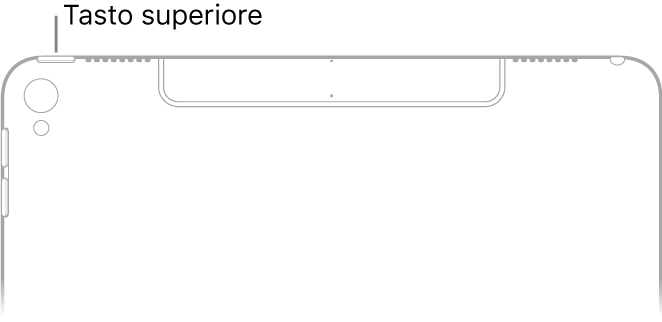
Tocca lo schermo. In alternativa, sui modelli compatibili, puoi toccare lo schermo con Apple Pencil per riattivar iPad e aprire Note.
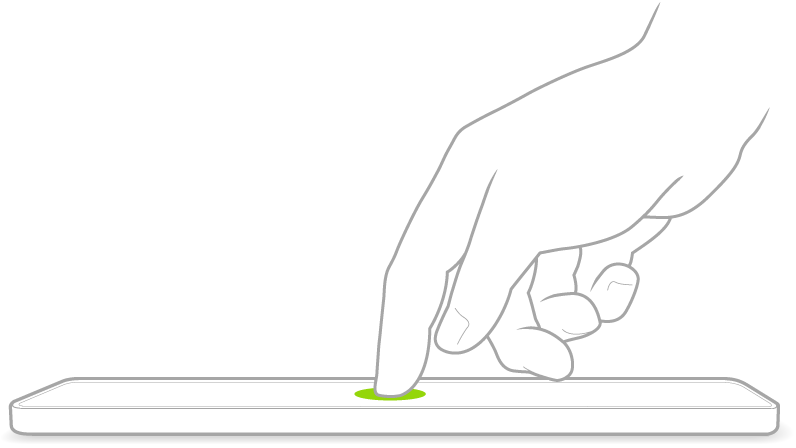
Sbloccare iPad con Face ID
Sui modelli che supportano la funzionalità, tocca lo schermo, quindi rivolgi lo sguardo verso iPad.
L'icona del lucchetto si apre, per indicare che iPad è sbloccato.
Scorri verso l’alto dalla parte inferiore dello schermo per andare alla schermata Home.
Per bloccare di nuovo iPad, premi il tasto superiore. iPad si blocca automaticamente se non tocchi lo schermo per circa un minuto. Tuttavia, se hai attivato le funzionalità di rilevamento dello sguardo in Impostazioni ![]() > Face ID e codice, iPad non diminuirà la luminosità, né si bloccherà fino a quando rileva lo sguardo sullo schermo.
> Face ID e codice, iPad non diminuirà la luminosità, né si bloccherà fino a quando rileva lo sguardo sullo schermo.
Sbloccare iPad con Touch ID
Sui modelli che supportano la funzionalità, premi il tasto Home con il dito che hai usato per configurare Touch ID.
Se non hai configurato Touch ID quando hai configurato iPad, consulta: Configurare Touch ID su iPad.
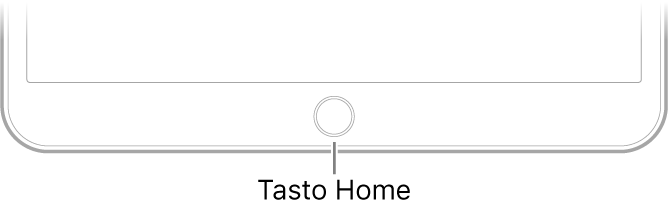
Per bloccare di nuovo iPad, premi il tasto superiore. iPad si blocca automaticamente se non tocchi lo schermo per circa un minuto.
Sbloccare iPad con il codice
Scorri verso l’alto dalla parte inferiore del blocco schermo o premi il tasto Home.
Inserisci il codice, se hai configurato questa opzione su iPad.
Se non hai creato un codice quando hai configurato iPad, consulta: Impostare o modificare il codice.
Per bloccare di nuovo iPad, premi il tasto superiore. iPad si blocca automaticamente se non tocchi lo schermo per circa un minuto.